

Vous pouvez ajouter vos données manuellement (par exemple, ajouter un nouveau client), mais vous pouvez également en ajouter plusieurs en même temps, de manière simple et gratuite.
Les données générales sont communes à toutes les zones d'activité.
Si vous avez ajouté le client Juan avec son chien Roko dans la section
Esthétique, alors dans la section Hôtel, vous verrez également Roko et
Juan.
Ou si vous avez ajouté le fournisseur HappyDog dans la section
Magasin, dans la section Formation, vous verrez aussi HappyDog.
Cela
signifie que vous n'avez pas besoin d'ajouter plusieurs fois les données
des clients, animaux, fournisseurs, contacts vétérinaires ou
employés.
Importer des données dans Gespet est très rapide et vous sera d'une grande aide, ainsi vous n'aurez pas à saisir chaque donnée individuellement. Vous pouvez importer des données provenant de :
Clients
Clients + leurs animaux
Fournisseurs
Contacts vétérinaires
Contacts d'éleveurs
Employés
Produits
Marques de produits
Catégories de produits
Pedigree
Animaux d'élevage
Le processus est très simple : il vous suffit de coller les données dans un format spécifique et elles seront automatiquement ajoutées au logiciel.
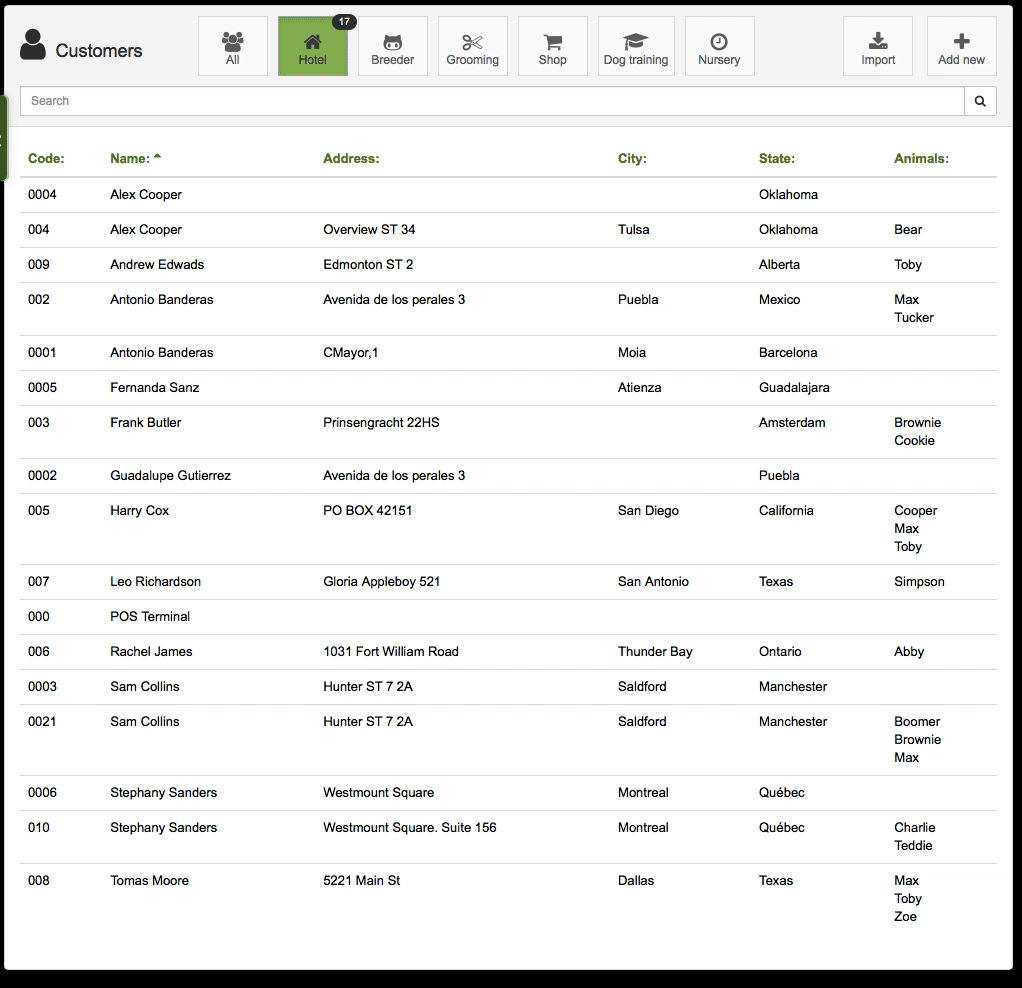
Maintenant que vous savez quelles informations vous pouvez importer, choisissez celles que vous souhaitez charger et préparons-les pour l'importation. C'est très simple car nous avons créé le modèle d'importation de données. (Ainsi, vous n'avez même pas à créer le fichier Numbers ou Excel, nous l'avons déjà fait pour vous.)
Accédez à Gespet, allez dans l'option souhaitée, par exemple, Nouveau > Client, et cliquez sur le bouton Importer.
Vous verrez toutes les informations détaillées et pourrez télécharger le modèle. Il vous suffit de coller vos informations dans le modèle en les organisant correctement.
Ensuite, il vous suffit de les coller dans Gespet. Le système vérifiera automatiquement si les informations sont correctement organisées. Si ce n'est pas le cas, un message s'affichera pour que vous puissiez les corriger.
En quelques secondes, toutes vos informations seront ajoutées au logiciel, et vous aurez tous vos clients, animaux, produits… rapidement ajoutés et prêts à être utilisés.
Vous pouvez exporter ou extraire des informations depuis Gespet.
Documents et contrats
Résumé des entrées, sorties, services, ...
Consultations, prescriptions, ...
Rapports
Informations sur les clients, documents des animaux ...
Ventes : reçus et factures
Fichiers joints
Vous verrez l'option IMPRIMER. En cliquant dessus, un fichier généré au format .pdf standard sera créé, que vous pourrez :
Sauvegarder ces informations au format .pdf sur votre appareil
Imprimer et sauvegarder dans vos fichiers
Dans l'option Rapports, il vous suffit de sélectionner les informations que vous souhaitez : clients, animaux, produits, stocks, services par employé, portées, réservations de chiots, ... et de la même manière, vous pouvez :
Sauvegarder ces informations au format .pdf sur votre appareil
Imprimer et sauvegarder dans vos fichiers
Dans le menu Paramètres > Gestion des Données, vous pouvez effectuer une exportation complète des données au format .xls (Excel). Si vous souhaitez arrêter d'utiliser le logiciel et exporter les informations stockées dans votre compte, vous pouvez le faire vous-même en utilisant cette option.
Pour ce faire, il vous suffit de cliquer sur le bouton Exporter, et un fichier .xls sera enregistré dans le dossier de téléchargement configuré dans votre navigateur.
De plus, nous vous rappelons que si vous le souhaitez, vous pouvez copier et coller des données spécifiques, par exemple :
Il est possible de copier et coller des données spécifiques, par exemple, dans un e-mail, une note ou un fichier Excel pour un travail ultérieur.
Pour ce faire, il vous suffit de :
Effectuer la recherche souhaitée, par exemple, la facturation des 3 derniers jours, et organiser les résultats à l'écran comme vous le souhaitez (par date, numéro de facture, etc.).
Sélectionner les informations et cliquer avec le bouton droit > copier
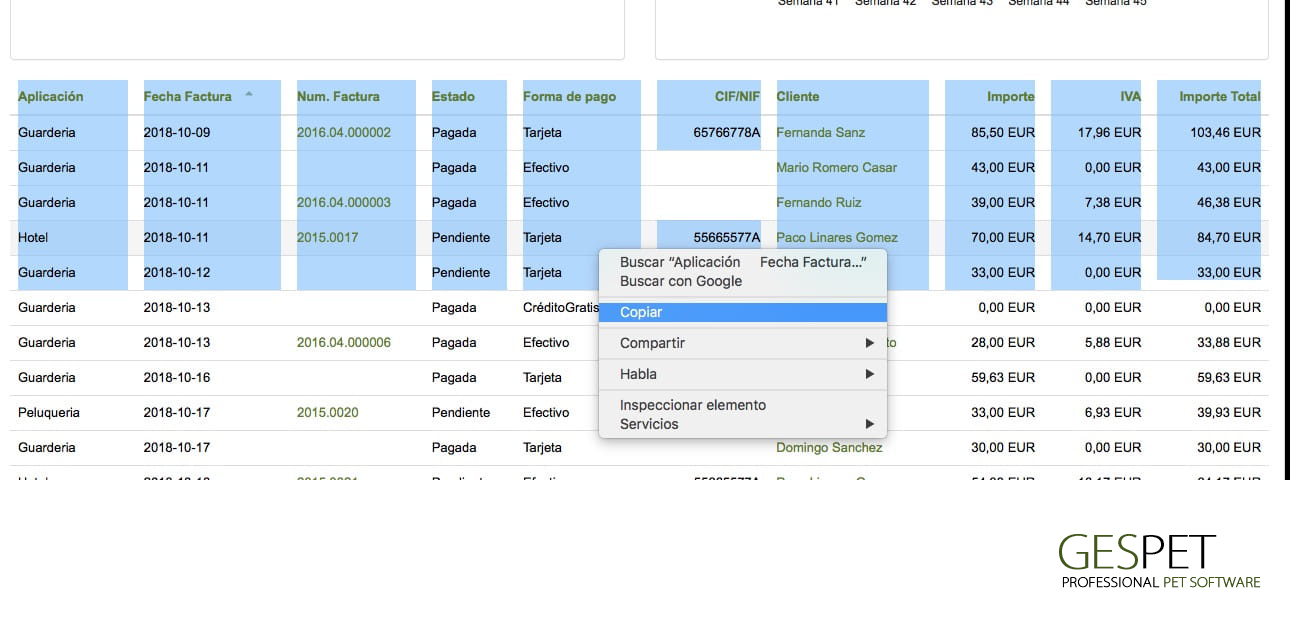
Ouvrez un document Excel, cliquez sur une cellule > faites un clic droit > coller. Ou ouvrez la note/l'e-mail/document que vous souhaitez et sélectionnez coller.

